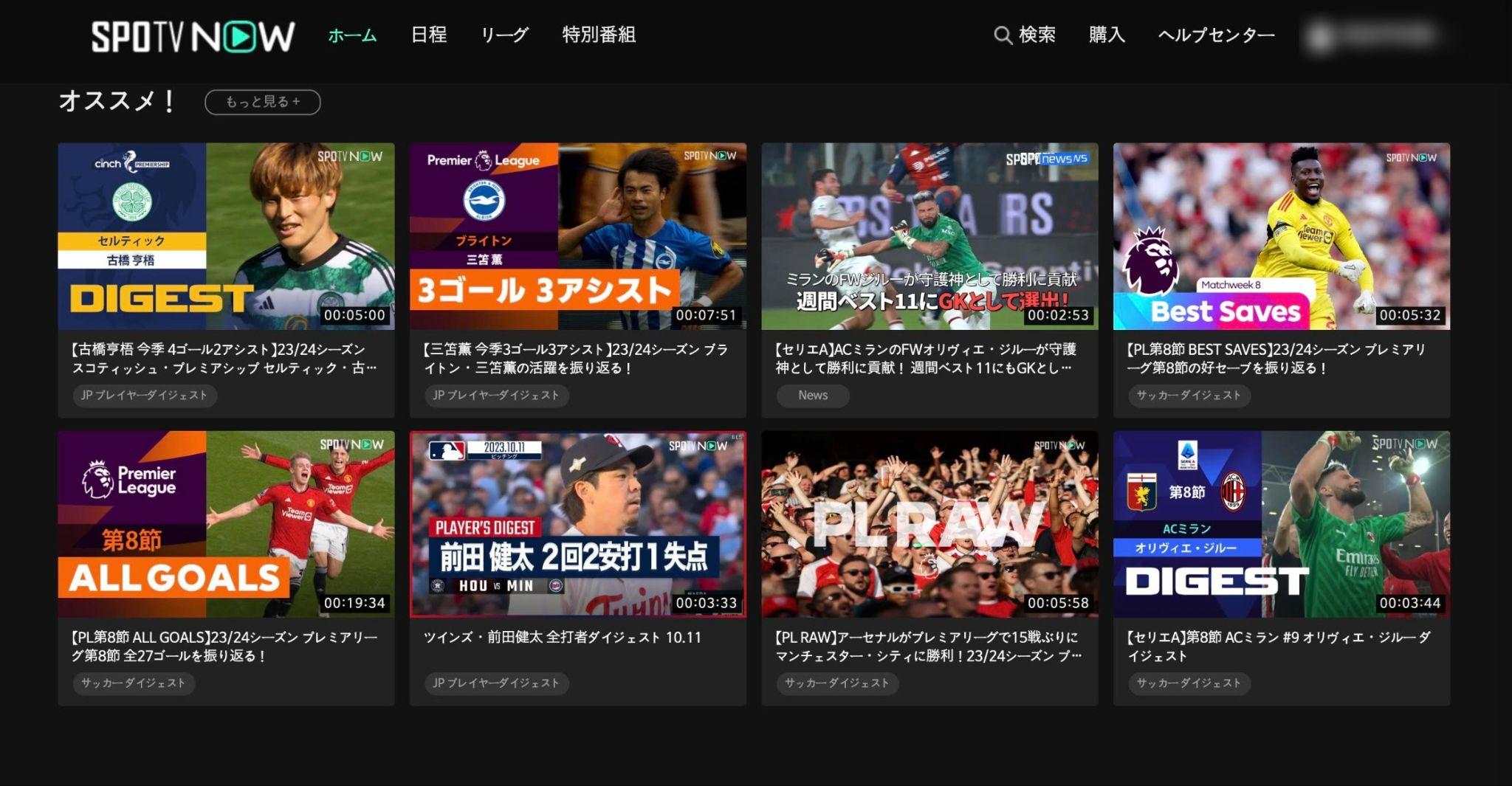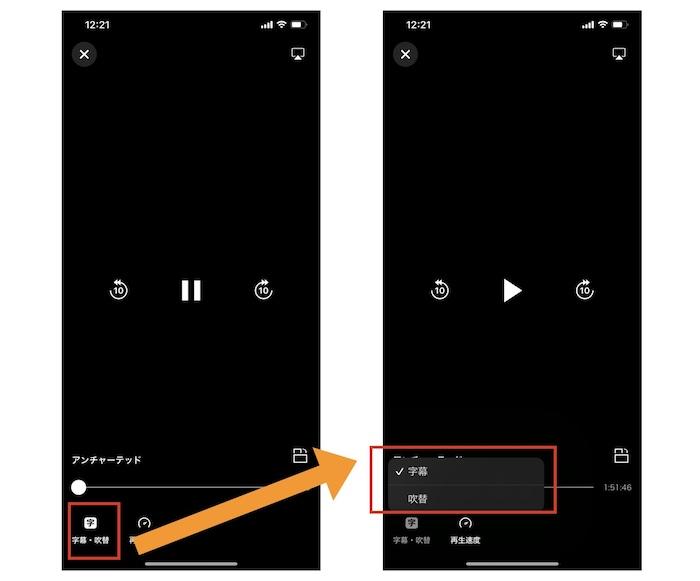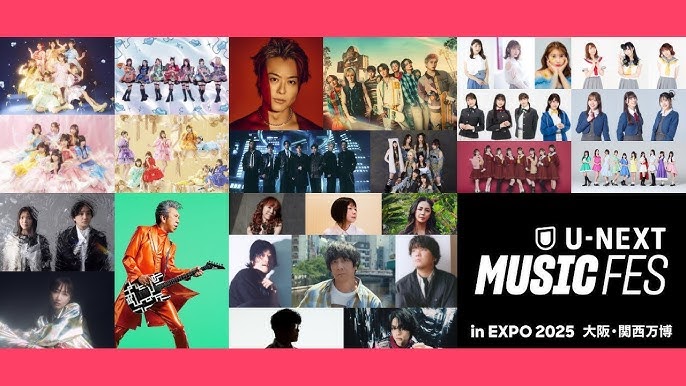【必ず成功】U-NEXTをDVDに焼く方法!ダウンロードしてDVDに書き込む方法
U-NEXTをDVDに焼きたいなら、StreamFab U-NEXT ダウンローダーとDVDFab DVD 作成を使いましょう。どちらも無料試用版を提供していますので、完全無料でU-NEXTをPCにダウンロードしてDVDに焼くことができます。どちらも直感的なインターフェースで迷わず操作できますので、初心者の方も安心してくださいね。

U-NEXTをDVDに焼きたいと思ったことはありませんか?DVD愛好家の方はまだまだ多いですし、オフラインで再生できるのも魅力的ですよね。本記事では、U-NEXTをダウンロードしてDVDに焼く方法を徹底解説します。真っ黒にならないだけでなく1080pの高品質でテレビで再生できるDVDを作成する方法を解説しますので、できない!と悩んでいる方は必読です。
U-NEXTをDVDに焼くための基礎知識
U-NEXTをDVDに焼くには録画・ダウンロードが必要
U-NEXTにはダウンロード機能がありますが、公式のダウンロード機能ではU-NEXTをDVDに焼くことはできません。公式機能でダウンロードしたファイルにはコピーガードが掛けられており、U-NEXTアプリでしかオフライン再生できないからです。
U-NEXTをDVDに焼きたい場合は、録画もしくはダウンロードをしてコピーガードが掛かっていないMP4やMKV、DVD-Video形式として保存しましょう。
U-NEXTをDVDに焼いてテレビで観るには?
U-NEXTをDVDに焼いてテレビで観るには、オーサリングという作業が必要になります。DVDをテレビで再生するには「ビデオDVD」という形式に変換する必要があります。ビデオDVDの作成はWindowsに標準搭載されている機能でも行えますが、場合によってはテレビで再生できないこともありますので注意しましょう。
本記事で紹介しているDVDFab DVD 作成であればWindowsでもMacでも使用でき、確実に作成したDVDをテレビで再生することができます!
U-NEXTをDVDに焼く方法
今回はWindowsの方でもMacの方でも利用できる方法を解説していきます。使用するソフトは、
- StreamFab U-NEXT ダウンローダー
- DVDFab DVD 作成
の2つ。この2つであればほぼ100%の確率でダウンロードができ、かつDVDをテレビで再生することができます。品質も1080pと最高なので、これらの組み合わせがベストです!
U-NEXTをDVDに焼くために必要なもの
U-NEXTをDVDに焼くときに必要なものは下記の通りです。
- パソコン
- U-NEXTを録画/ダウンロードするソフト
- 空のDVD-RまたはDVD-RW
- DVD書き込みソフト
- パソコンにドライブが内蔵されていない場合は外付けドライブ
U-NEXTをコピーガードフリーの状態で保存できるツールは、例外なくパソコンツールになります。そのため、スマホやタブレットではU-NEXTをDRMが掛かっていないファイルとして保存することはできません。
DVDは書き込み可能なものであれば何でも構いませんが、DVD-Rは1回しか書き込みができない代わりに安価、DVD-RWは約1000回書き込みができる代わりに高価、という特徴があります。
①StreamFab U-NEXT ダウンローダーでU-NEXT動画を保存する
StreamFab U-NEXT ダウンローダーはU-NEXT専門の高い技術を搭載したダウンロードソフトです。U-NEXTのすべての動画のURLを解析することができるため、成功率も非常に高いです。
StreamFab U-NEXT ダウンローダーには、他にもメリットがたくさん!
- MP4とMKVに対応
- デフォルトで日本語に対応
- 最高1080pの画質、EAC3 5.1やAtmosの音質をサポート
- H.264/H.265/VP9/AV1からコーデックを選べる
- U-NEXT動画の字幕も一緒にダウンロードできる
- アニメやドラマ1話を10分ほどでダウンロードできる
- ブラウザ内蔵なのでU-NEXTを視聴する感覚で操作ができる
- 開発経験20年以上の老舗メーカーによるソフトなので安全!
では、さっそくU-NEXTをダウンロードしていきましょう。StreamFab U-NEXT ダウンローダーをインストールしたら、下記の手順で作業をしていきます。
無料体験はできるので、まず無料でダウンロードしよう!
1.StreamFab U-NEXT ダウンローダーを起動したらU-NEXTのアイコンをタップする
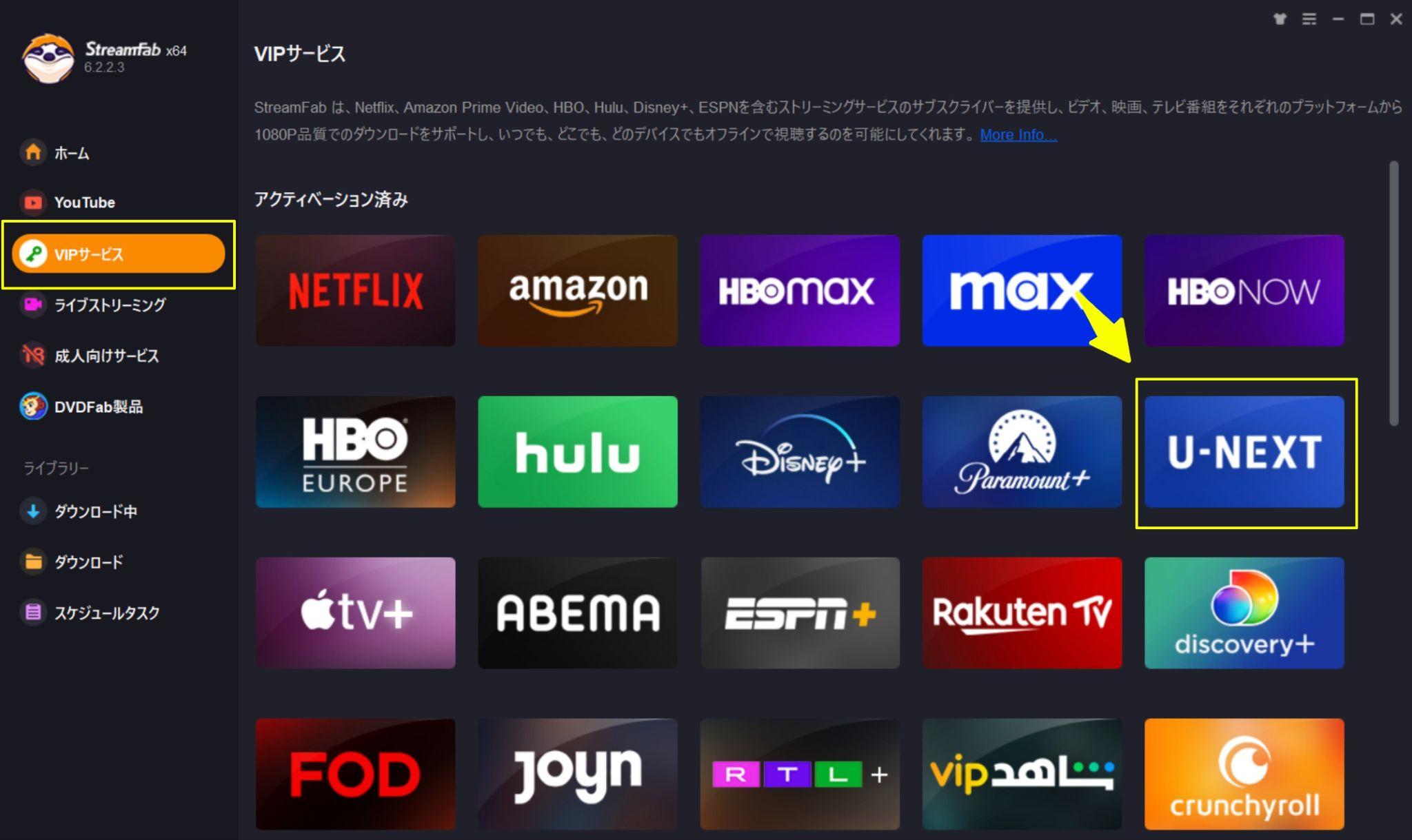
2.U-NEXTのアカウントでログインする
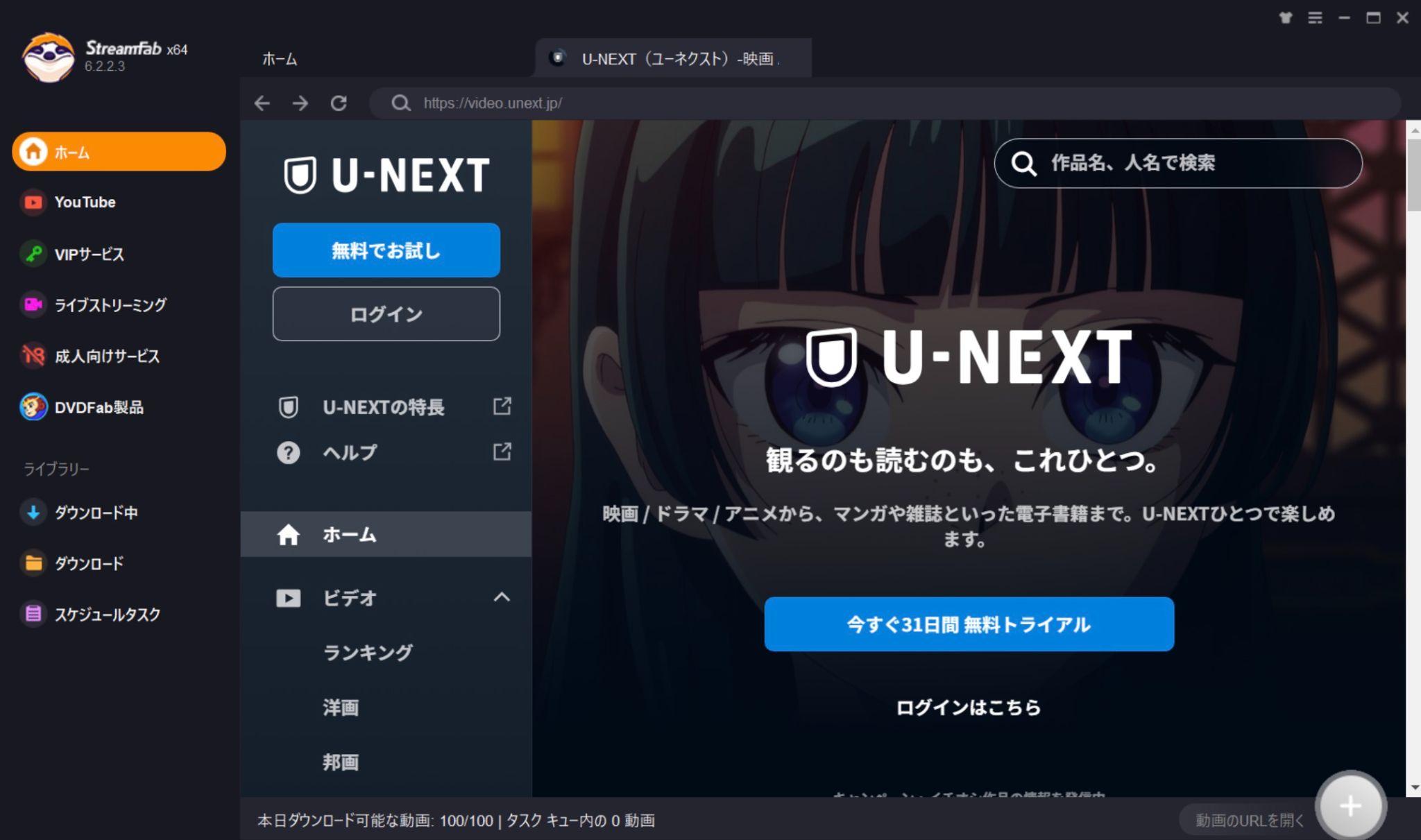
3.ダウンロードする��画・ドラマ・アニメを開いて動画を再生する
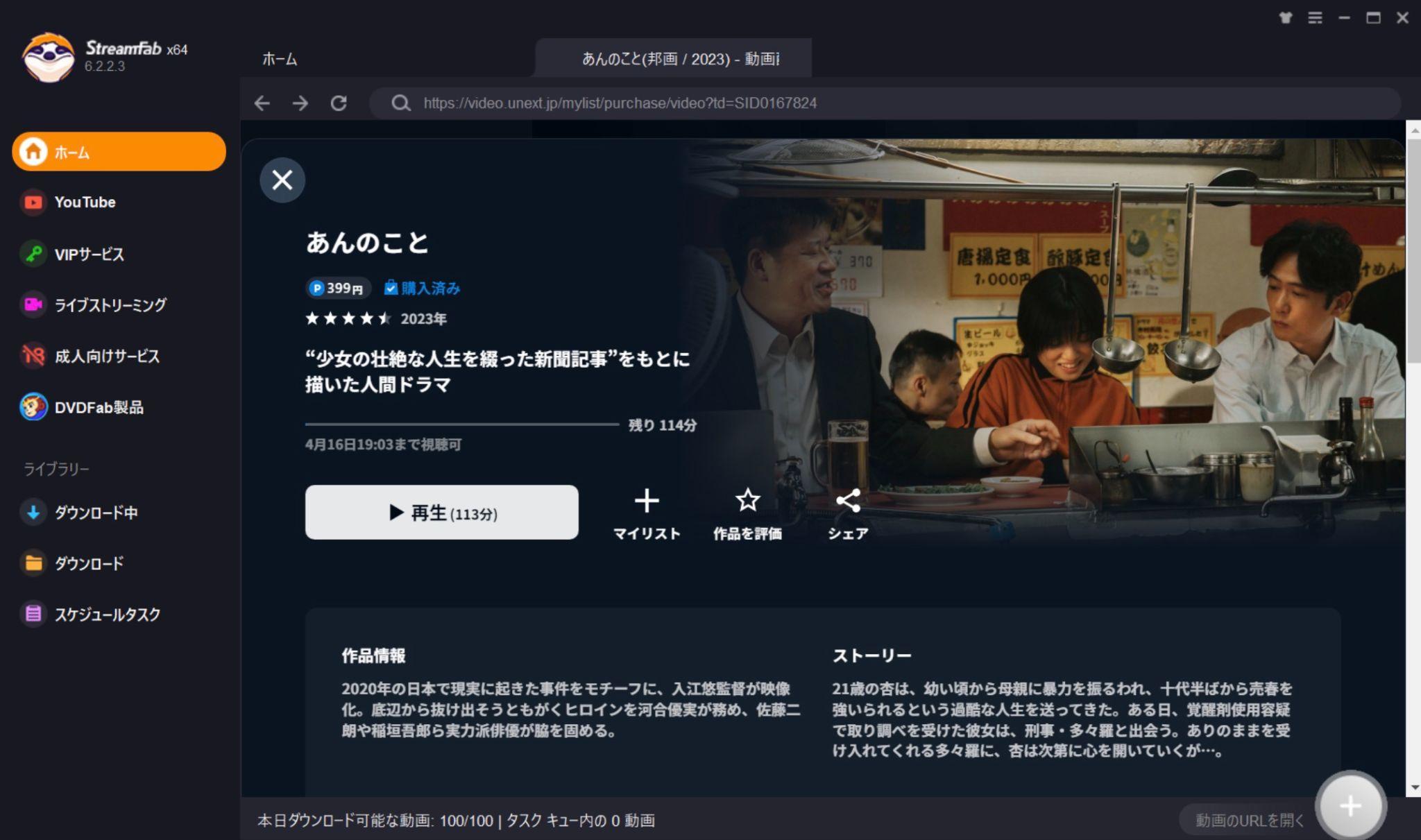
4.ポップアップが表示されるので、エピソード・形式・品質を選択してダウンロードを開始する
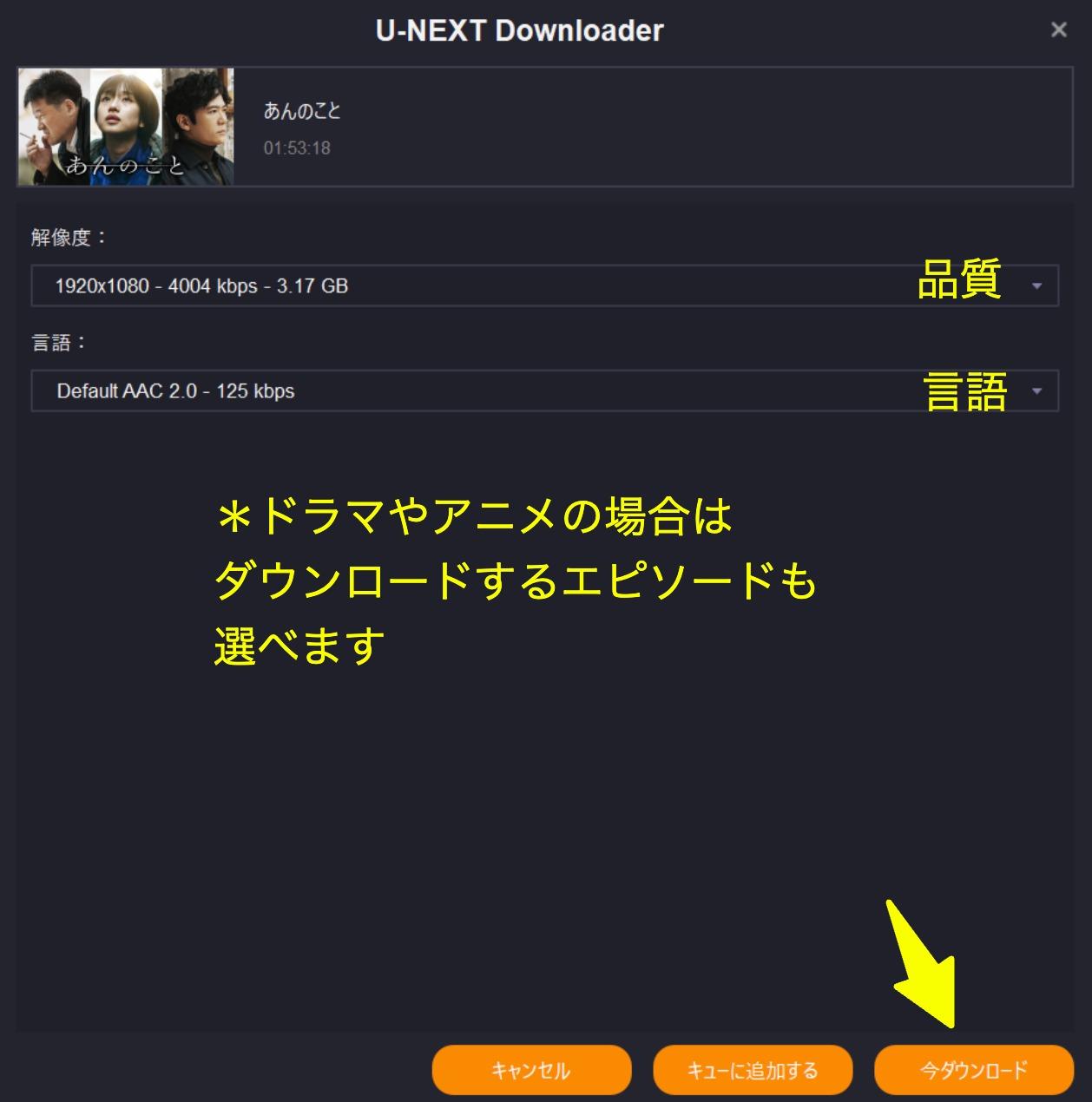
5.ダウンロードを開始する
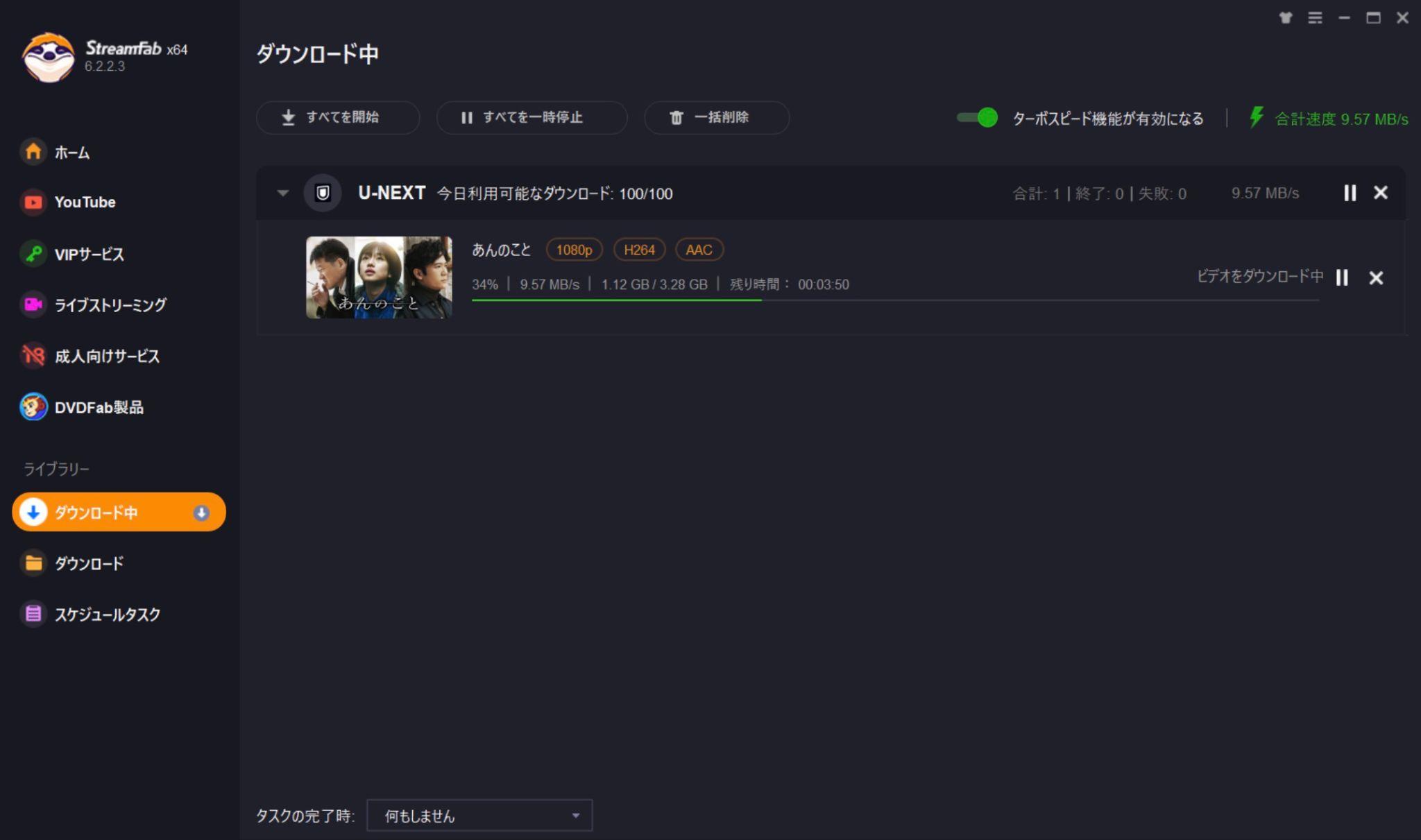
②DVDFab DVD 作成でDVDに書き込む
Windows版のStreamFab U-NEXT ダウンローダーをお使いの方は、DVDFab DVD 作成をインストールした状態で「ディスクに書き込む」ボタンを押すと、そのままダウンロードした動画をDVDFab DVD 作成に読み込むことができます。
Mac版をお使いの方はダウンロードした動画の保存先を確認したうえで、DVDFab DVD 作成を起動させてください。
1.ドライブに空のDVDをセットしてメニューバーで「DVD作成」をクリックしてダウンロードしたU-NEXT動画を読み込む
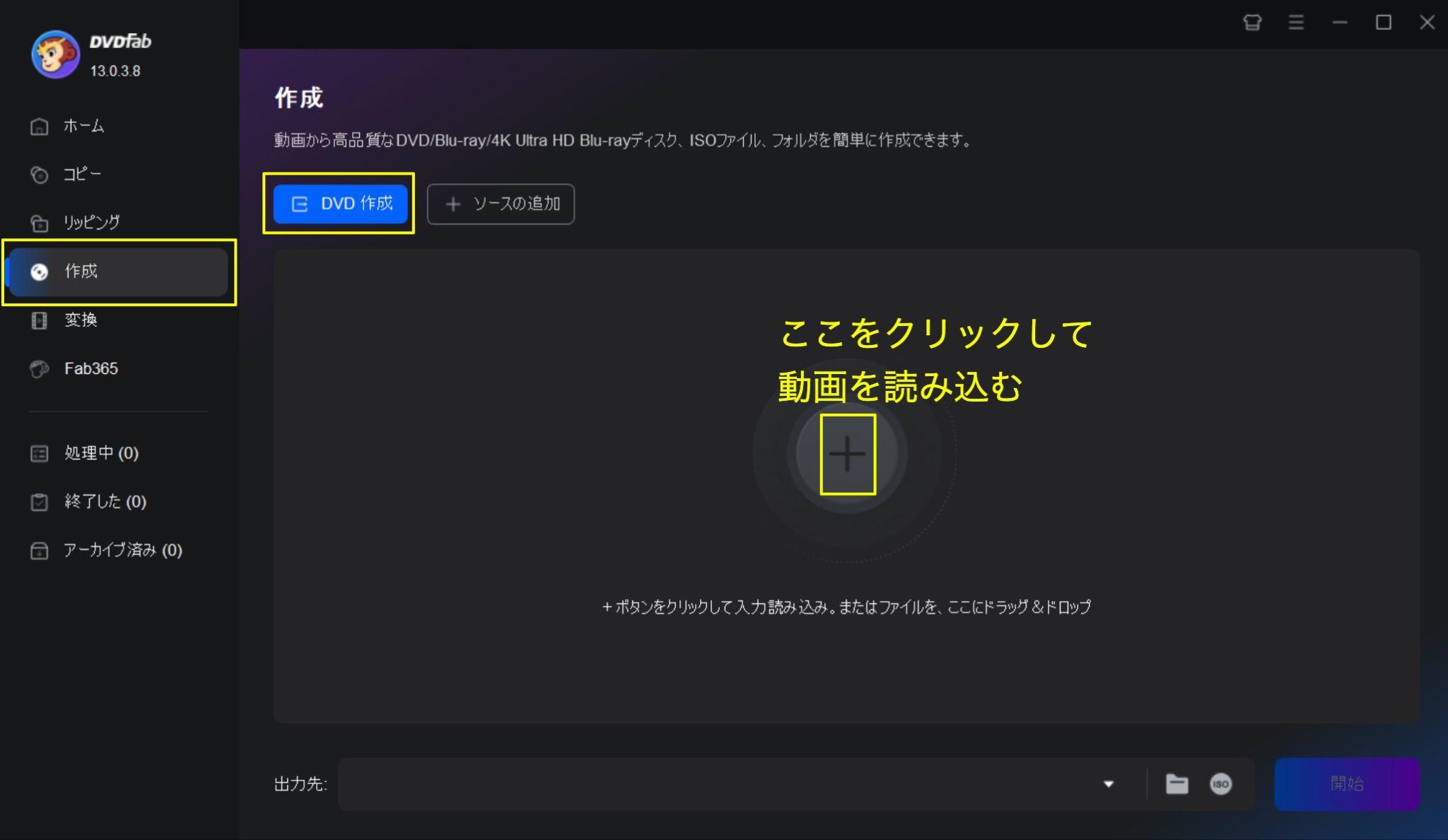
2.メニュー設定画面をクリックしてメニュー画面を作成する
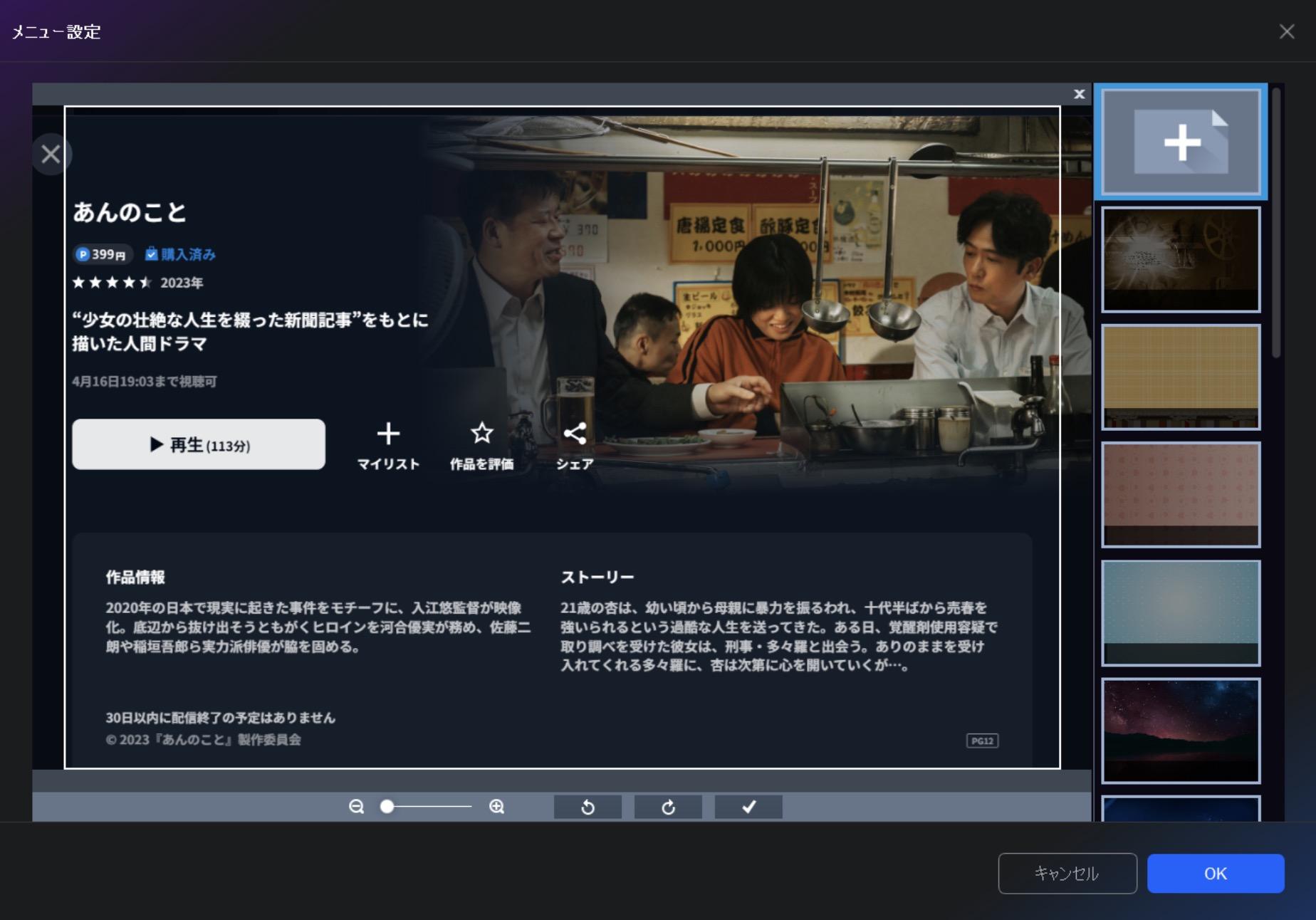
3.「詳細設定」をクリックしてボリュームラベルや出力形式を設定する
テレビで再生したい場合は「テレビ画質」を「NTSC」に設定しましょう。
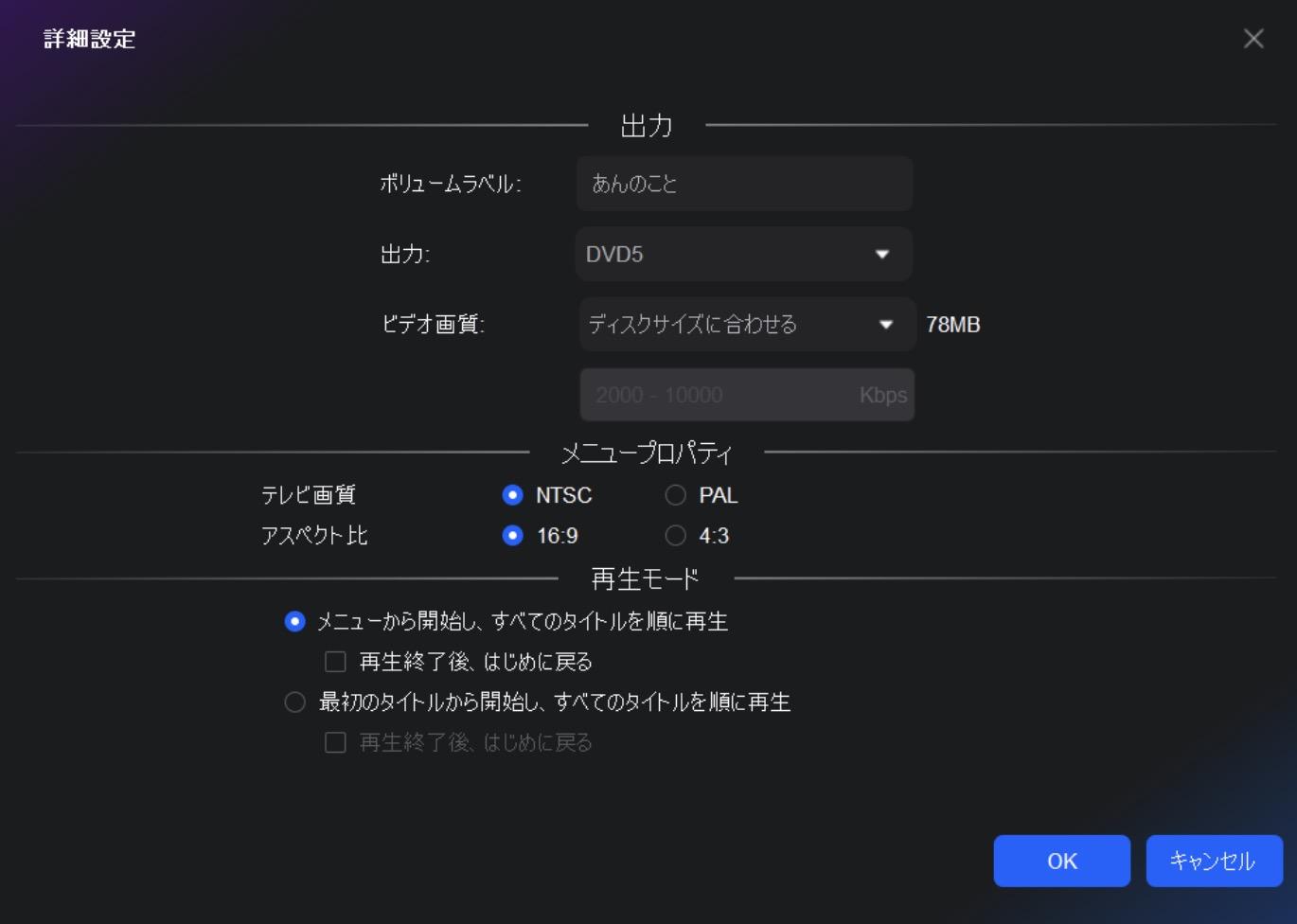
4.DVDへの書き込みを開始する
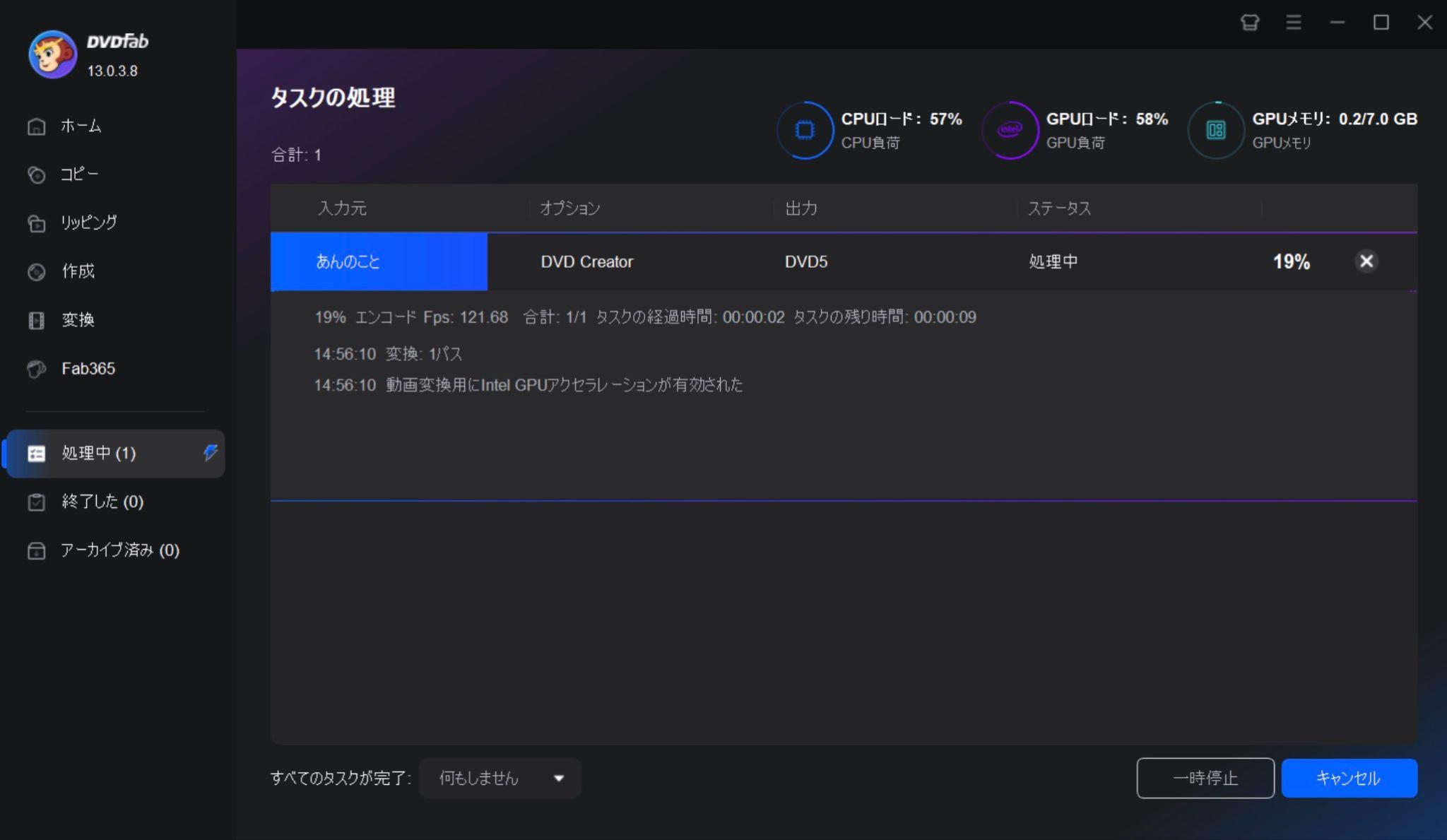
U-NEXTをDVDに焼きたい方向けのQ&A
U-NEXTをDVDに焼けば、U-NEXTからお気に入りの動画が削除されてもずっと作品を楽しめます。動画のまま残しておく方法もありますが、DVDにすればよりコレクションする楽しみを味わえるでしょう。また、DVDに映像を保存すればパソコンのストレージを圧迫しないというメリットもあります。
原則としては、著作権で保護されたコンテンツの録画は著作権法2条3項、10条1項9号により違法になります。しかし、著作権法30条により「私的使用のための複製」であれば例外であり違法にならないと定められているため、個人的な利用であれば「私的使用のための複製」に当たると考えられます。
FireTV StickやApple TVなどのストリーミングデバイスを使ってU-NEXTをテレビで視聴する場合、ブルーレイレコーダーでU-NEXTは録画できるのでしょうか?答えはNOです。U-NEXTのコンテンツにはコピーガードが掛けられているため、ブルーレイレコーダーでスクショや録画することはできません。
まとめ
今回はU-NEXTをDVDに焼く方法を解説しました。真っ黒になることなくMP4として保存し、テレビで再生できるDVDを作成したい方には、StreamFab U-NEXT ダウンローダーとDVDFab DVD 作成という最強の組み合わせをおすすめします。最後に、U-NEXTの動画で作成したDVDは個人的に楽しむようにしてくださいね!